WebPlus Pro 信息管理员操作指南Word格式文档下载.docx
《WebPlus Pro 信息管理员操作指南Word格式文档下载.docx》由会员分享,可在线阅读,更多相关《WebPlus Pro 信息管理员操作指南Word格式文档下载.docx(86页珍藏版)》请在冰点文库上搜索。
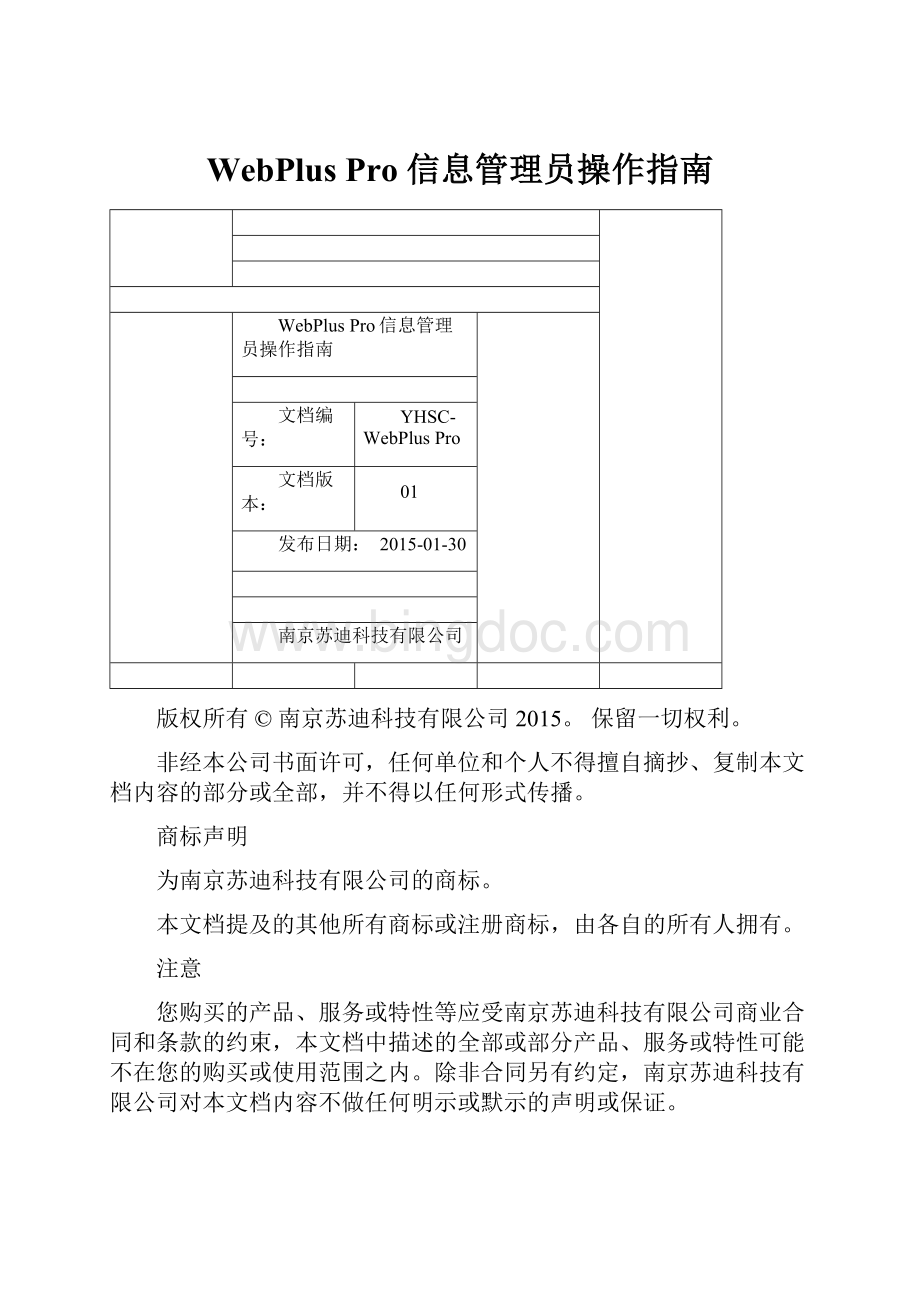
本文档主要适用于信息管理员。
符号约定
在本文中可能出现下列标志,它们所代表的含义如下。
符号
说明
用于警示紧急的危险情形,若不避免,将会导致人员死亡或严重的人身伤害。
用于警示潜在的危险情形,若不避免,可能会导致人员死亡或严重的人身伤害。
用于警示潜在的危险情形,若不避免,可能会导致中度或轻微的人身伤害。
用于传递设备或环境安全警示信息,若不避免,可能会导致设备损坏、数据丢失、设备性能降低或其它不可预知的结果。
“注意”不涉及人身伤害。
用于突出重要/关键信息、最佳实践和小窍门等。
“说明”不是安全警示信息,不涉及人身、设备及环境伤害信息。
修改记录
文档版本
发布日期
修改说明
第一次正式发布。
1产品概述
1.1WebPlusPro简介
个性化信息门户平台(WebPlusPro)是指导用户快速搭建企业级信息门户网站的平台工具,通过整合其他结构化、非结构化的信息及各类应用系统,向用户提供便捷、丰富的平台体验。
您可以在WebPlusPro平台轻松地进行维护栏目、发布内容和管理图片等操作。
1.2WebPlusPro特点
WebPlusPro动态建站系统以知识管理为核心思想开发设计,具备简单、实用、安全、高效等特点。
简单
系统操作简单、易维护,无需专业技术人员,也可定制和管理一个功能强大、性能卓越的个性化信息门户。
实用
根据信息发展的需要,设计了诸多实用功能。
如模板的轻松定制、编辑方便即时发布的文本编辑器、采编发一体化、矩阵式建站新思路等。
安全
-系统采用最先进的平台技术,在用户Web浏览器和服务器之间进行加密通信。
-在信息授权管理方面,采用了多级、分级授权的机制。
上级管理员可以将其全部或部分权限授权给下级管理员,方便权限管理,保障敏感数据不被非授权用户截获。
-不同角色的用户访问系统,系统展示该角色授权内的信息内容、网站样式以及所执行的操作和获得的功能。
高效
-从信息起草、审核、发布到整个网站的创建,无需编写代码,仅利用系统配置工具便可轻松完成。
-在系统运行方面,采用先进的JAVA编译技术。
一次编译可多次利用,实时监控系统性能,保证系统的安全性和可靠性。
-系统支持图文一体的仿Word在线编辑功能,操作灵活、使用方便,缩短用户学习时间。
-系统支持对待发布的文档进行起草、送审、审核、发布、冻结、退回、修改、存档等操作。
对已发布的文档进行存档、冻结等操作,可以有效地分类管理已发布文档。
共享
系统采用多网站、统一资源的模式,所有信息都可以在各站点之间共享。
该模式提高了信息的传递效率,增强了信息的管理水平。
只有授权用户才可以获得共享信息。
1.3基本概念
模板:
按照特定规则制定的一套页面,以.zip格式的压缩包方式展示。
模板必须包含,和三个页面,每个模板都包含特定的页面标签,用于程序解析。
管理组:
用于设定允许访问的IP地址。
信息管理组:
用于设定可以发布、送审、审核和退回文章,以及对栏目进行管理的人员。
相对时间:
相对文档现在状态,设置多久后可以改变状态的时间。
绝对时间:
设定改变文档状态的具体时间,到了设定时间即可改变文档状态。
2系统运行环境配套说明
系统对软硬件等配置的要求由管理的信息量以及信息的复杂程度决定。
系统运行时,用户浏览信息量越大且使用的用户数量越多,要求配套的软硬件设备的性能相应越高。
2.1硬件运行环境配套说明
表21硬件环境配套说明
硬件设备
典型配置
Web服务器
CPU:
Intel系列奔腾G620及以上型号机器
内存:
建议4GB,至少1GB。
硬盘(HD):
15GB以上
说明:
CPU、内存和硬盘的配置,请根据系统访问量、信息发布量等实际情况调整。
客户端机器
内存(RAM):
10GB以上
2.2软件运行环境配套说明
表22软件环境配套说明
软件名称
操作系统:
MicrosoftWindows2000Server/Windows2003/WindowXP/Linux
web服务器:
(建议与Apache整合使用)
数库服务器
数据库系统:
SQL
操作系统:
Mirosoft
MicrosoftWindows2000Professional/Server
MicrosoftWindows98/MeMicrosoftInternetExplorer+
2.3其他配套说明
WebPlusPro系统采用SSH框架技术,Web服务器必须成功安装软件包+后才能正常运行。
验证Tomcat能否正确运行的具体操作如表23所示。
表23验证Tomcat正常运行操作
名称
操作方法
Linux
启动Tomcat命令:
/usr/local/apache-tomcat-6.0.13/bin/
停止Tomcat命令:
Windows
1、打开“开始>
所有程序>
Apache>
MonitorTomcat”目录。
2、选中任务栏右边“ApacheTamcat”图标。
3、右击“ApacheTamcat”图标。
选择“Startservice”,启动Tomcat。
选择“Stopservice”,停止Tomcat。
3快速入门
3.1管理任务概述
在WebPlusPro个性化信息门户平台,您可以在站点内管理文件及文件夹,发布/管理栏目内容、审核文章内容等操作。
3.2入门操作
3.2.1登录
您登录WebPlusPro个性化信息门户平台后,才能进行维护栏目、发布内容等操作。
前提条件
您具备信息管理员权限。
操作步骤
1.打开浏览器,在地址栏输入正确的地址。
例如:
&
act=1。
2.在登录页面输入用户名、密码和验证码。
系统登录页面如图31所示。
图31登录页面
3.单击“”,登录系统。
登录成功后,系统跳转到主页面,如图32所示。
图32系统主页面
----结束
3.2.2向导模式
向导模式提供最简单的配置选项,如果您是第一次使用WebPlusPro系统,请选择此模式。
1.登录WebPlusPro系统。
系统跳转到“向导模式”主页面,如图32所示。
2.在“管理向导”列,单击“维护信息”。
系统跳转到“内容管理”主页面,如图33所示。
图33维护信息
3.根据实际需求,维护文档内容、图片、视频等信息。
具体的维护信息操作,请参见5内容管理。
3.2.3专业模式
专业模式为网站操作熟练者定制,如果您对WebPlusPro系统比较熟悉,可以直接进入专业模式。
2.在系统主页面单击“专业模式”,如图34所示。
具体的栏目管理操作请参见栏目管理,内容管理请参见5内容管理。
图34专业模式
4网站建设
您可以在“网站建设”页签,进行增加、修改、删除、移动栏目等操作,轻松地管理站点内所有栏目。
4.1栏目管理
栏目是组成网站结构的重要部分,网站由多个栏目构成。
通过站内栏目页面的链接,形成一个整体网站。
栏目可以分为:
一级栏目、二级栏目、三级栏目等多级分类。
从属于其他栏目的栏目称为子栏目,包含有子栏目的栏目称为父栏目。
以“上海海洋大学”网站为例,介绍栏目的多级分类,如图41所示。
图41栏目多级分类
每个栏目都有上下级关系,一个栏目只有一个父栏目,但可以有多个子栏目。
如图41所示的,一级栏目“首页”、“学校概况”为父栏目,“学校简介”、“历史沿革”等二级栏目为子栏目。
系统支持查询功能,在查询输入框输入关键字即可查询站点中所有符合条件的栏目。
例如,在“上海海洋大学”站点,输入关键字“学校”,查询结果如图42所示。
图42查询列表页面
单击并拖动栏目名称上下移动,可以调整栏目排序。
系统默认展示“首页”栏目页面。
4.1.1栏目列表管理
在栏目列表页面,您可以进行查询栏目、查看栏目详情内容及管理栏目发布状态等操作。
您已经以信息管理员身份登录WebPlusPro系统。
操作示例
以在“上海海洋大学”站点栏目为例,介绍栏目列表页面的功能及操作。
1.单击“网站建设>
栏目管理”。
2.单击“上海海洋大学”。
系统展示栏目列表页面,如图413所示。
图43栏目列表页面
3.根据实际需要,可以进行如下操作。
查询
输入栏目“关键字”,单击“查询”。
栏目列表页面展示符合条件的栏目信息。
查看详情
单击“详情”列表下的“”,可以查看栏目设置的详情内容。
发布管理
单击“发布管理”列表下的“”,可以查看和设置栏目中文档的发布状态。
“发布文档”页面如图44所示。
图44发布文档
-查询已发布文档
在“发布文档”页面右上方,根据页面参数提示设置搜索条件,单击“查询”。
发布文档列表展示符合条件的已发布文档信息。
-发布文档
1)在“发布文档”页面,单击“发布文档”。
系统弹出“从本站点文件夹下选择定稿的文档进行发布”页面,如图45所示。
图45选择发布文档页面
2)选中站点内文件夹下定稿的文档,单击“发布”。
系统弹出“发布文章”页面,如图46所示。
图46发布文章
3)根据页面提示,配置“发布文章”信息。
4)单击“确定”,发布文章成功。
-抓取发布
主动抓取其他站点共享栏目中的文章在本站点的栏目中进行发布。
5)在“发布文档”页面,单击“抓取发布”。
系统弹出“从网站群共享的栏目下选择文档进行发布”页面,如图47所示。
图47抓取发布页面
6)在“请选择您要抓取数据的站点”下拉列表选择站点。
7)在左侧站点栏目列表选择已设置共享的栏目。
8)在右侧文档列表选中待发布文档,单击“发布”。
9)根据页面提示,配置“发布文章”信息。
10)单击“确定”,发布文章成功。
-发布设置
文档的发布设置有三种:
对已发布的文档进行发布设置,文档发布时设置和设置文档所在文件夹中文档的默认发布状态。
以设置已发布文档为例,介绍发布设置的具体操作步骤。
11)在“发布文档”页面,选中需要进行发布设置的文档。
12)单击“发布设置”。
系统弹出“发布文档”页面,如图48所示。
图48发布文档设置页面
13)配置发布文档参数。
发布文档页面参数设置如表41所示。
表41发布文档页面参数
参数名称
如何设置
标题样式
请选择标题的字体颜色,及字体是否“加粗”。
置顶设置
根据实际情况设置选中的文档是否进行置顶操作,如果需要置顶,请设置置顶信息。
无:
不进行置顶操作
永不过期:
无需设置过期时间
过期天数:
需要设置过期天数
过期时间:
需要设置过期时间
最新设置
根据实际情况设置选中的文档是否为最新文档,如果为最新,请设置最新的过期时间。
最新文档标题后方有“”图标。
该文档不是最新文档
热门设置
根据实际情况设置选中的文档是否为热门文档,如果为热门文档,请设置热门文档的过期时间。
热门文档标题后方有“”图标。
该文档不是热门文档
文章评论
根据实际情况设置选中文档是否允许评论,如果允许,请设置评论方式。
不允许评论
实名评论:
评论信息中显示用户的全名称
匿名评论:
评论信息中不显示用户的全名称
发布部门
根据实际情况设置选中文档的发布部门。
发布时间
根据实际情况设置选中文档的发布时间。
发布栏目
根据实际情况设置选中文档发布的所在栏目,可以新增本站点其他栏目或其他站点的共享栏目进行多栏发布。
14)单击“确定”。
-取消发布
在“发布文档”页面,选中已发布的文档,单击“取消发布”。
取消发布后的文档呈“定稿”状态。
-撤销所有文章发布
15)在“发布文档”页面,单击“撤销所有文章发布”。
系统弹出“撤销确认”框,如图49所示。
图49撤销确认页面
16)单击“确定”。
取消发布后的文档呈定稿状态。
4.1.2增加栏目
以在“上海海洋大学”站点增加栏目为例,介绍增加栏目的具体操作步骤。
管理栏目主页面如图410所示。
图410栏目管理
页面右侧展示“上海海洋大学”站点内的所有栏目,如图411所示。
图411上海海洋大学栏目管理
3.单击“增加”。
系统弹出增加栏目页面,如图412所示。
图412增加栏目页面
4.根据页面提示,设置栏目信息。
高级属性和列表显示配置参数的设置如表42、表43所示。
表42高级属性参数
类型
三种类型的功能如下:
复合栏目:
可以将其他栏目聚合到本栏目下,无法增加子栏目和同步创建文件夹。
导航栏目:
可以被设置在导航栏显示,可选择是否同步创建文件夹。
只读:
设置只读后,该栏目内的文章只具有读权限,不允许复制和拷贝源内容。
勾选“同步创建文件夹”选项,增加栏目时会在“文档管理”中同步创建一个和栏目同名的文件夹。
外链
单击“”,获取站内链接。
获取链接:
单击相应栏目获取栏目的站内链接,或选择栏目内的文档,获取文档的站内链接。
预览:
获取地址后,可预览站内链接页面。
查询:
在查询框内输入子栏目名称,可搜索相应栏目。
打开方式
根据实际情况设置栏目的打开方式。
默认:
由站点内模板绑定的设置情况决定。
当前窗口:
在栏目导航中,单击栏目名称,在当前窗口打开栏目列表页面。
新窗口:
在栏目导航中,单击栏目名称,在新窗口打开栏目列表页面。
发布排序
根据实际情况设置栏目发布文章的排序方式。
手动排
文件夹排序方式
按文章发布时间倒排
按文章发布时间正排
栏目图标
根据实际情况设置栏目的图标。
支持上传jpg,gif和png格式的图片,单击“清除”可删除已上传图片。
栏目图片
根据实际情况设置栏目的图片。
操作同栏目图标。
锚点栏目
锚点栏目:
每个栏目都有一个锚点栏目,设置锚点栏目用于定位该栏目在整个栏目中的位置。
便于用户直接浏览栏目中的某个页面,如上一级页面或首页。
锚点栏目可以设置为“自身”或此栏目的递归父栏目,也可以使用父栏目设置。
站点一级根栏目的主栏目总是“自身”。
Meta关键字
根据实际情况设置搜索关键字。
Meta描述
根据实际情况设置Mata关键字的描述内容。
表43列表显示配置参数
显示方式
根据实际情况设置列表页内文章列表的显示方式,包括以下两种方式:
标题列表
图片列表
行列布局
根据实际情况设置列表页内文章列表的行列布局,请根据需要设置行列数,例如:
10行×
1列。
标题格式
根据实际情况设置列表页中文章的标题显示格式。
在“设置显示字段”页面。
:
将“未选择”字段,移动到“已选择”列表。
将“已选择”字段,移动到“未选择”列表。
在“已选择”列表选中一字段,上移该字段的显示顺序。
在“已选择”列表选中一字段,下移该字段的显示顺序。
时间格式
根据列表选项,设置列表页展示的时间格式。
年-月-日
年-月-日时
年-月-日时:
分
分:
秒
年/月/日
MM月DD日
YYYY年MM月DD日
YYYY年MM月DD日HH时
缩略图格式
根据实际情况设置缩略图的格式。
如果文章列表以图片列表的形式在栏目中显示,可通过该参数设置图片列表中缩略图的格式。
有如下四种设置方式:
默认
指定宽度
指定高度
固定高宽
5.单击“确定”,增加栏目成功。
4.1.3修改栏目
以在“上海海洋大学”站点修改“首页”栏目为例,介绍修改栏目的具体操作步骤。
3.在页面右侧选择“首页”栏目,单击“修改”,如图413所示。
图413修改栏目
4.单击“修改”。
系统弹出修改栏目页面,根据实际需要,修改栏目内容。
具体操作请参见增加栏目步骤4。
5.单击“确定”,修改栏目成功。
4.1.4删除栏目
以在“上海海洋大学”站点删除“首页”栏目为例,介绍删除栏目的具体操作步骤。
3.在页面右侧选择“首页”栏目,单击“删除”。
系统弹出删除栏目确认页面,如图414所示。
图414删除确认页面
4.单击“确定”,删除栏目成功。
如果该栏目下存在已发布的文章,单击“确定”,系统弹出删除提示框,如图415所示。
图415删除提示框
4.1.5导入栏目
以在“上海海洋大学”站点导入栏目为例,介绍导入栏目的具体操作步骤。
3.在页面右下侧,单击“导入栏目”。
系统弹出导入栏目框,如图416所示。
图416导入栏目
4.在“导入栏目”页面,单击“下载”。
5.选择模板下载保存路径,单击“保存”。
6.打开已保存模版,输入栏目标题以及子栏目标题。
7.选择一个栏目作为导入栏目的根栏目,单击“上传”,上传修改后的栏目模板。
8.单击“确定”,栏目导入成功。
4.1.6移动栏目
您可以将栏目移动到站点内任意栏目下。
栏目被移动后,栏目同步创建的文件夹也会被移动到目标栏目文件夹下。
以在“上海海洋大学”站点中移动“首页”栏目为例,介绍移动栏目的具体操作步骤。
3.在页面右侧选择“首页”栏目,单击“移动”。
系统弹出选择栏目页面,如图417所示。
图417移动栏目
4.选择一个目标栏目,单击“确定”,“首页”栏目被移动到指定的栏目下。
4.1.7信息来源
您可以对栏目内发布的文章的来源及发布状态进行设置。
以在“上海海洋大学”站点中设置“首页”栏目的“信息来源”为例,介绍设置栏目信息来源的具体操作步骤。
3.在页面右侧选择“首页”栏目,单击“信息来源”。
系统弹出设置“选择信息来源的栏目”框,如图418所示。
图418选择信息来源的栏目
信息来源
1)单击“信息来源”后的。
系统跳转到“选择信息来源”页面,如图419,图420所示。
图419选择信息来源1
图420选择信息来源2
2)选择信息来源文件夹。
您可以在图419的页面中选择本站的文件夹,也可以在图420的页面中选择其他站点的共享文件夹。
3)单击“确定”,“信息来源”选择成功。
允许手动发布
选择该选项后,在发布文章时,才允许将发布管理中的文章手动发布到本栏目下。
保留原始发布状态
-选择该选项,筛选出的已发布的文章会保留自身的发布状态。
-不选择该选项,筛选出的已发布的文章需要全部重新设置状态。
启用信息筛选
选择该选项后,您可以通过设置筛选条件与筛选方式来筛选已发布的文档。
筛选方式有两种:
并且和或者。
-并且:
表示筛选出的文档需要满足所有搜索条件。
-或者:
表示筛选出的文档只需满足其中一个或多个搜索条件。
设置筛选条件具体操作步骤如下:
4)单击“设置信息筛选条件”。
弹出“设置信息筛选”页面,如图421所示。
图421设置信息筛选
5)单击“增加”。
弹出“增加信息筛选”页面,如图422所示。
图422增加信息筛选
6)根据实际需要设置筛